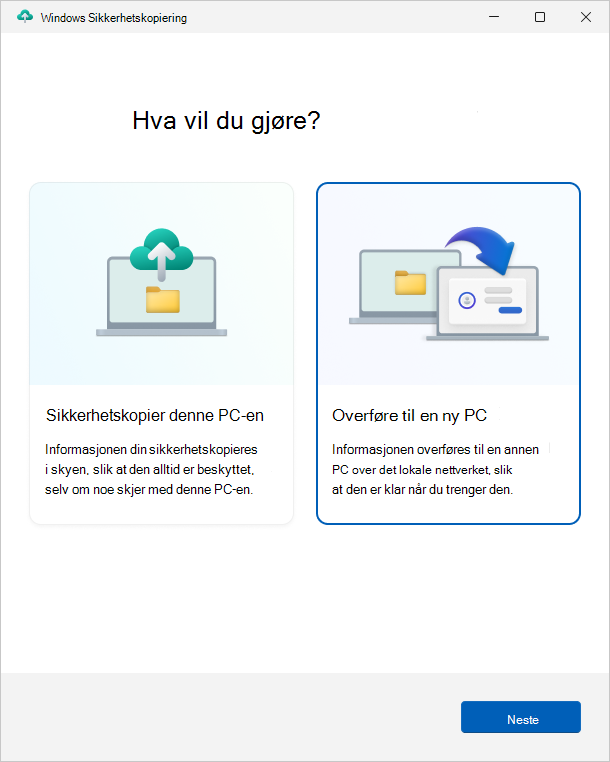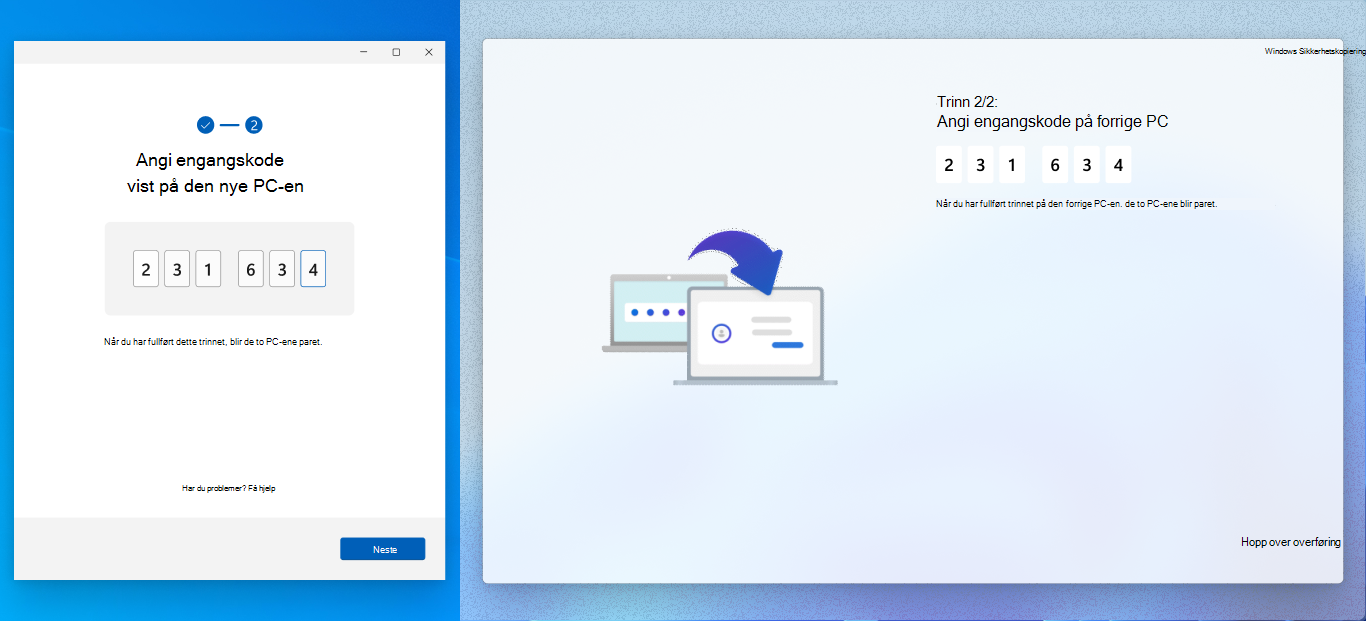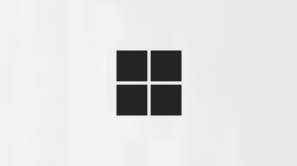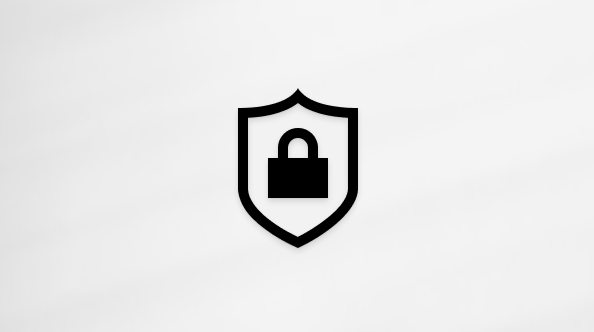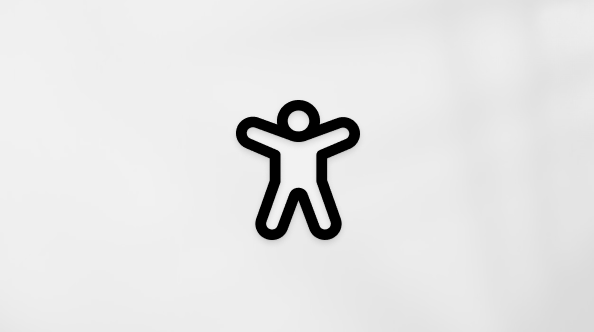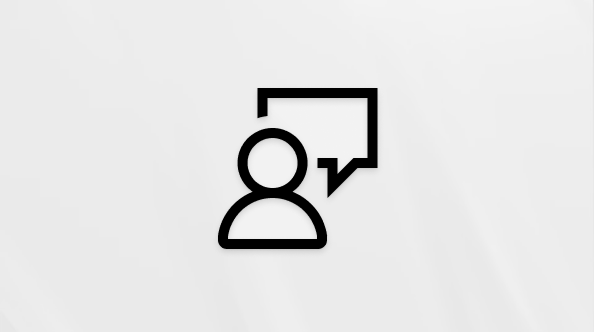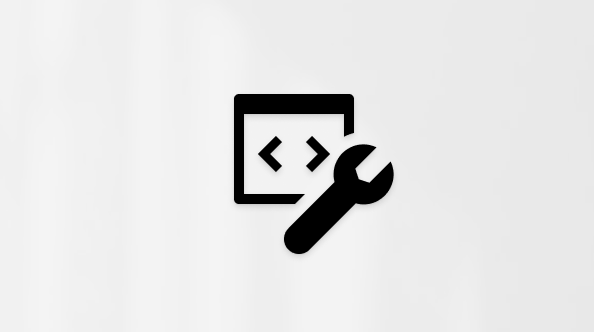Overfør filer og innstillinger til en ny Windows-PC
Gjelder for
Planlegger du å oppgradere til en ny PC? Denne veiledningen veileder deg gjennom en funksjonalitet som automatisk kopierer filer, innstillinger og innstillinger fra den forrige PC-en til den nye.
Oversikt
Når du konfigurerer den nye PC-en, er denne opplevelsen utformet for å overføre viktige data fra den forrige PC-en til den nye. Dette betyr at du kan begynne å bruke den nye PC-en med alle filene, innstillingene og innstillingene intakt.
Opplevelsen er tilgjengelig for Microsoft-kontoer som ikke har en eksisterende sikkerhetskopi. Hvis Microsoft-kontoen har en eksisterende sikkerhetskopi, kan du gjenopprette den ved hjelp av Windows-gjenopprettingsopplevelsen.
Obs!: Denne opplevelsen er for øyeblikket ikke tilgjengelig i Kina.
Hva overføres?
Under overføringsprosessen kopieres følgende:
-
Alle filer: Dokumenter, bilder, videoer og andre filer som er lagret på tvers av mapper eller stasjoner, overføres til den nye PC-en.
-
Innstillinger og innstillinger: Dette omfatter bakgrunnsbilde, temaer og andre tilpasningsinnstillinger.
Hva overføres ikke?
-
System- og OS-filer som Programfiler, Programdata, Temp osv. utelates automatisk fra overføringen.
-
OneDrive-filer overføres ikke. Logg på OneDrive på den nye PC-en for å få tilgang til dem.
-
Programmer installert på den forrige PC-en.
-
Lagrede passord og påloggingslegitimasjon.
-
Stasjoner kryptert med BitLocker. Hvis du vil inkludere data fra slike stasjoner, må du dekryptere dem før du starter overføringen.
Krav
-
Prosessor: Denne funksjonen støttes for øyeblikket på de fleste Intel- og AMD-baserte PC-er. Støtte for flere prosessorarkitekturer planlegges i fremtidige oppdateringer.
-
Operativsystemversjon: Den forrige PC-en kan kjøre Windows 10 eller Windows 11, mens den nye PC-en må kjøre Windows 11, versjon 2024 eller nyere.
-
Microsoft-konto: Logg på med en Microsoft-konto under konfigurasjonen på den nye PC-en. Kontroller at kontoen ikke allerede inneholder en eksisterende sikkerhetskopi.
Slik fungerer det
Overføringen skjer når du konfigurerer en ny PC. Her er en trinnvis oversikt over prosessen:
-
Kontroller at begge PC-ene er koblet til samme Wi-Fi- eller LAN-nettverk.
-
Koble begge PC-ene til en strømkilde gjennom hele overføringsprosessen for å unngå avbrudd.
-
Sørg for at den forrige PC-en er oppdatert med de nyeste kumulative oppdateringene for Windows 10 eller Windows 11.
-
Åpne Windows Sikkerhetskopiering-appen.
-
Velg Overfør informasjon til en ny PC i Windows Sikkerhetskopiering-appen for å begynne sammenkoblingen.
Obs!
Hvis du ikke finner overføringsalternativet, må du kanskje oppdatere den forrige PC-en først.
-
Velg Windows Update fra Innstillinger på den forrige PC-en, eller bruk følgende kobling:
-
Velg Se etter oppdateringer.
-
Last ned og installer alle oppdateringer.
-
Hvis den forrige PC-en kjører Windows 10, og du blir bedt om å laste ned Windows 11, ignorerer du meldingen.
-
-
Start enheten på nytt
-
Søk på nytt etter Windows Sikkerhetskopiering i søkefeltet i Windows.
-
I Windows Sikkerhetskopiering-appen på den forrige PC-en ser du PC-ens navn som du må skrive inn på den nye PC-en.
-
På den nye PC-en ser du en engangskode som må angis i Windows Sikkerhetskopiering-appen på den forrige PC-en.
-
Enhetene blir sikkert paret etter bekreftelse.
En liste over filer og mapper som er tilgjengelige for overføring, vises. Bruk rullegardinmenyen til å justere utvalget og velge elementene som skal flyttes.
Obs!: Hvis den nye PC-en har mindre lagringsplass enn den forrige, må noen filer eller mapper fjernes for å få plass innenfor den tilgjengelige plassen før du fortsetter.
-
Velg Start overføring på den nye PC-en.
-
Len deg tilbake og slapp av! Filene og innstillingene kopieres til den nye enheten.
-
Når overføringen er fullført, får du et sammendrag av hva som er overført. Den gjenstående installasjonsopplevelsen fortsetter som vanlig.
Obs!: Hvis overføringen avbrytes på grunn av et nettverksproblem eller en annen årsak, prøver Windows automatisk å gjenoppta overføringen for deg. Hvis Windows ikke kan gjenoppta overføringen, kan du starte overføringen på nytt.